Word多个图形怎么一起缩放? word组合缩放图形的教程
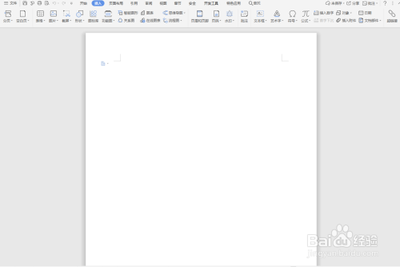
Word中多个图形一起缩放的教程
- 组合图形
- 首先要多选需要一起缩放的图形。多选的方法可以是按住Ctrl键,然后依次单击各个图形;也可以使用选择工具来选中多个图形。
- 选中多个图形后,右键单击其中一个图形,在弹出的菜单中选择“组合 - 组合”,这样多个图形就成为了一个整体组。
- 整体缩放操作
- 成组以后,点击第一次是选择这个组,此时就可以像操作单个图形一样对这个组进行旋转、伸缩等变换,这些操作都是针对整个组进行的,包括缩放操作。
- 选择组内元素操作(如需)
- 如果已经选择组后,点击第二次将选择组内元素;或者也可以从选择窗格选择组内元素。选择组内元素后,可以对单个元素进行平移、旋转、缩放等操作,其操作方式与单个图形的操作类似,不过这是针对组内特定元素的操作,不会影响到组内其他元素和整个组的整体属性。
- 解组操作(如需)
- 如果需要将组合的图形解组,首先选中组,在组上右键 - 组合 - 取消组合即可。但如果只是需要调整某个组内元素,并不一定需要解组,可以直接通过选择组内元素的方式进行操作。
- 组的其他操作
- 选择整个组后,还可以修改其填充色、边框色、样式等,这些修改将同时作用于组内的所有元素。并且在整体调整后,还可以选择某个元素,单独修改其样式、填充、边框等,这种修改将只影响选定的元素。甚至还可以修改所用图元,例如将组内原本的矩形图元批量改成笑脸等。
本篇文章所含信息均从网络公开资源搜集整理,旨在为读者提供参考。尽管我们在编辑过程中力求信息的准确性和完整性,但无法对所有内容的时效性、真实性及全面性做出绝对保证。读者在阅读和使用这些信息时,应自行评估其适用性,并承担可能由此产生的风险。本网站/作者不对因信息使用不当或误解而造成的任何损失或损害承担责任。
